
အသုံးချထားသောဟာ့ဒ်ဝဲအစိတ်အပိုင်းများနှင့်စည်းဝေးပွဲများ၏အရည်အသွေးနှင့်အတူ၎င်း၏အားသာချက်များနှင့် Miui Software Solution ရှိတီထွင်ဆန်းသစ်တီထွင်မှုများနှင့် Miui Software Solution ရှိတီထွင်မှုများပြုလုပ်နိုင်သည်။ တရားဝင်နှင့်အလွယ်ကူဆုံး Firmware ထုတ်ကုန်များကိုအလွယ်ကူဆုံးနည်းလမ်းမှာထုတ်လုပ်သူ၏အမှတ်တံဆိပ်ပရိုဂရမ်ကိုအသုံးပြုရန်ဖြစ်သည်။
Xiaomi စမတ်ဖုန်း firmware miflash မှတဆင့်
Xiaomi စမတ်ဖုန်းအသစ်ကိုပင်လျှင်ထုတ်လုပ်သူသို့မဟုတ်ရောင်းသူမှတပ်ဆင်ထားသော Miui Firmware ၏မသင့်တော်သောဗားရှင်းကြောင့်ပိုင်ရှင်ကိုသူမကျေနပ်မှုမရနိုင်ပါ။ ဤကိစ္စတွင် Miflash အသုံးပြုခြင်းကိုအသုံးပြုခြင်းဖြင့်ဆော့ဖ်ဝဲကိုပြောင်းလဲရန်လိုအပ်သည် - ၎င်းသည်အမှန်တကယ်မှန်ကန်မှုနှင့်လုံခြုံသောနည်းလမ်းဖြစ်သည်။ ညွှန်ကြားချက်များကိုလိုက်နာရန်အရေးကြီးသည်, ကြိုတင်ပြင်ဆင်မှုဆိုင်ရာလုပ်ထုံးလုပ်နည်းများနှင့်လုပ်ငန်းစဉ်ကိုယ်တိုင်ကိုကိုယ်ဂရုတစိုက်ဆက်ဆံရန်အရေးကြီးသည်။
အရေးကြီး! Miflash အစီအစဉ်မှတစ်ဆင့်စက်ပစ္စည်းနှင့်လုပ်ဆောင်မှုအားလုံးသည်အန္တရာယ်များပေါ်ပေါက်လာမှုမဖြစ်နိုင်ပါ။ အသုံးပြုသူသည်အောက်ပါကိုင်တွယ်ဖြေရှင်းမှုအားလုံးကိုကိုယ်ပိုင်အန္တရာယ်များဖြင့်လုပ်ဆောင်သည်။ ဖြစ်နိုင်ချေရှိသောဆိုးကျိုးများအတွက်တာဝန်ရှိသည်။
အောက်ဖော်ပြပါဥပမာများမှာလူကြိုက်အများဆုံး Xiaomi Models များ - Redmi 3 C စမတ်ဖုန်းကိုသော့ဖွင့်ထားသော loader ဖြင့်အသုံးပြုသည်။ Miflash မှတဆင့်တရားဝင် firmware ကို install လုပ်ခြင်းလုပ်ထုံးလုပ်နည်းသည်ယေဘုယျအားဖြင့် Qualcomm ပရိုဆက်ဆာများ (ခေတ်သစ်မော်ဒယ်များနီးပါးအားလုံးနီးပါးသည်ခြွင်းချက်များနှင့်အတူ) တွင်တည်ဆောက်ထားသည့်အမှတ်တံဆိပ်ထုတ်ကုန်များအားလုံးအတွက်တူညီသည်။ ထို့ကြောင့် Xiaomi မော်ဒယ်များစာရင်းတွင်ဆော့ဖ်ဝဲကိုတပ်ဆင်သောအခါအောက်ပါတို့ကိုလျှောက်ထားနိုင်သည်။

ပြင်ဆင်မှု
Firmware လုပ်ထုံးလုပ်နည်းကိုမပြောင်းမီ, firmware ဖိုင်များကိုလက်ခံဖြတ်ပိုင်းများနှင့်ပြင်ဆင်မှုများနှင့်ကိရိယာများနှင့်တွဲဖက်ခြင်းများနှင့်တွဲဖက်လုပ်ဆောင်ခြင်းကိုပြုလုပ်ရန်လိုအပ်ပါသည်။Miflash နှင့် Drivers ကို install လုပ်ခြင်း
firmware ကိုမေးခွန်းထုတ်သည့်အတွက် Miflash application ကိုထုတ်လုပ်သူ 0 ဘ်ဆိုဒ်တွင်ရယူနိုင်ပါသည်။
- ပြန်လည်သုံးသပ်ရေးဆောင်းပါးမှရည်ညွှန်းခြင်းဖြင့်တရားဝင်ဝက်ဘ်ဆိုက်မှနောက်ဆုံး 0 က်ဘ်ဆိုက်မှနောက်ဆုံးပေါ် 0 က်ဘ်ဆိုဒ်မှနောက်ဆုံးပေါ်ဗားရှင်းကိုဖွင့်သည်။
- MIFLASH ကို install လုပ်ပါ။ တပ်ဆင်မှုလုပ်ထုံးလုပ်နည်းသည်လုံးဝစံသတ်မှတ်ချက်ဖြစ်ပြီးမည်သည့်ပြ problems နာကိုမျှမဖြစ်ပေါ်စေပါ။ installation package ကိုစတင်ရန်သာလိုအပ်သည်။
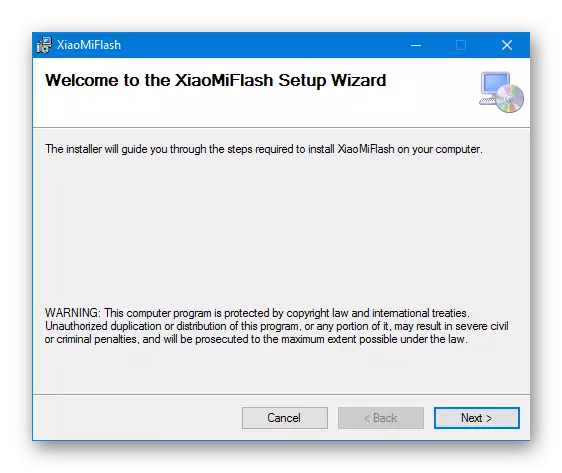
နှင့် installer ၏ညွှန်ကြားချက်ကိုလိုက်နာပါ။
- Xiaomi ကိရိယာများအတွက် application drivers နှင့်အတူ။ ယာဉ်မောင်းများနှင့်ပြ problems နာများရှိပါကဆောင်းပါးမှညွှန်ကြားချက်များကိုသင်အသုံးပြုနိုင်သည်။
English Lesson: Android Firmware အတွက်ယာဉ်မောင်းများကို install လုပ်ခြင်း
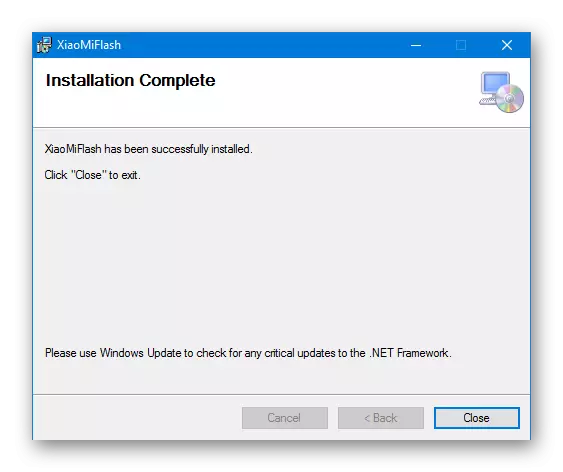
Firmware ကိုတင်နေသည်
Xiaomi စမတ်ဖုန်းစနစ်ကို MIFLAL မှတစ်ဆင့်သတ်မှတ်ရန်အတွက်အထူး fastboot firmware လိုအပ်သည်။ ထိုကဲ့သို့သောဖြေရှင်းချက်များသည်ဖိုင်ဖိုင်များဖြစ်သည် * .tgz ။ download လုပ်ရန် Links Xiaomi Web အရင်းအမြစ်များတွင် "ဝှက်ထားသော" ဖြစ်သည်။ 2020 အစတွင်ထုတ်လုပ်သူ၏ 0 ဘ်ဆိုဒ်တွင်မော်ဒယ်များတွင် firmware များကို download လုပ်ရန် firmware ကိုဒေါင်းလုပ်လုပ်ခြင်းကိုမထောက်ပံ့ပါ။ သို့သော်လိုချင်သောအထုပ်နှင့်ချိတ်ဆက်ထားသည့်ပုံစံနှင့်ချိတ်ဆက်ထားသောအလုပ်မလုပ်ပါ မိုဘိုင်းအရင်းအမြစ်များအတွက်စနစ်နှင့်အတူ။ Fastboot firmware ကိုလက်ခံရရှိသည့်ဥပမာတစ်ခု -
- Miui တည်ငြိမ်သော ROM downloads collection "တွင်ပါ 0 င်မည့်ခေါင်းစဉ်ကိုဖွင့်မည့် link သို့သွားပါ။
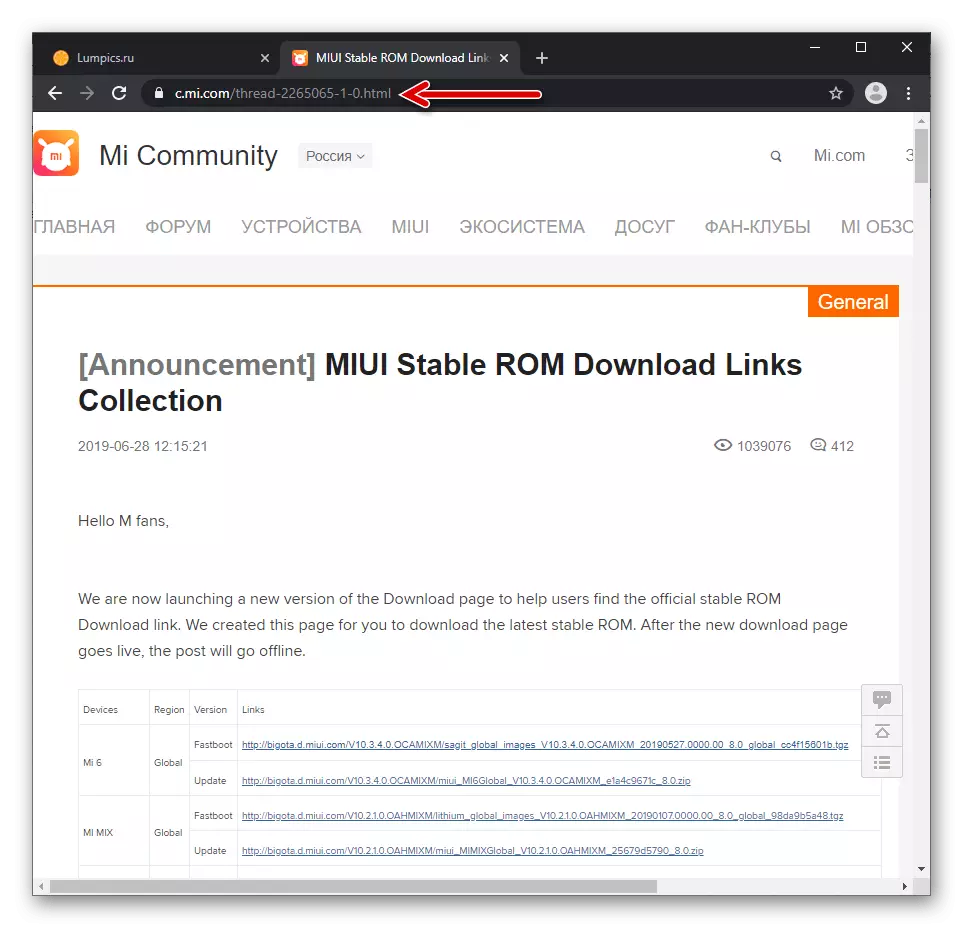
Xiaomi Mi Community Community Website ကိုဖွင့်ပါ
- စားပွဲပေါ်မှာစားပွဲပေါ်မှာဖြန့်ဖြူးရေးကိရိယာများနှင့်အတူဖြန့်ဖြူး, စက်ပစ္စည်းမှ flashing လိုအပ်တဲ့လက္ခဏာတွေကိုကျွန်တော်တို့ရှာတွေ့ပါတယ်။
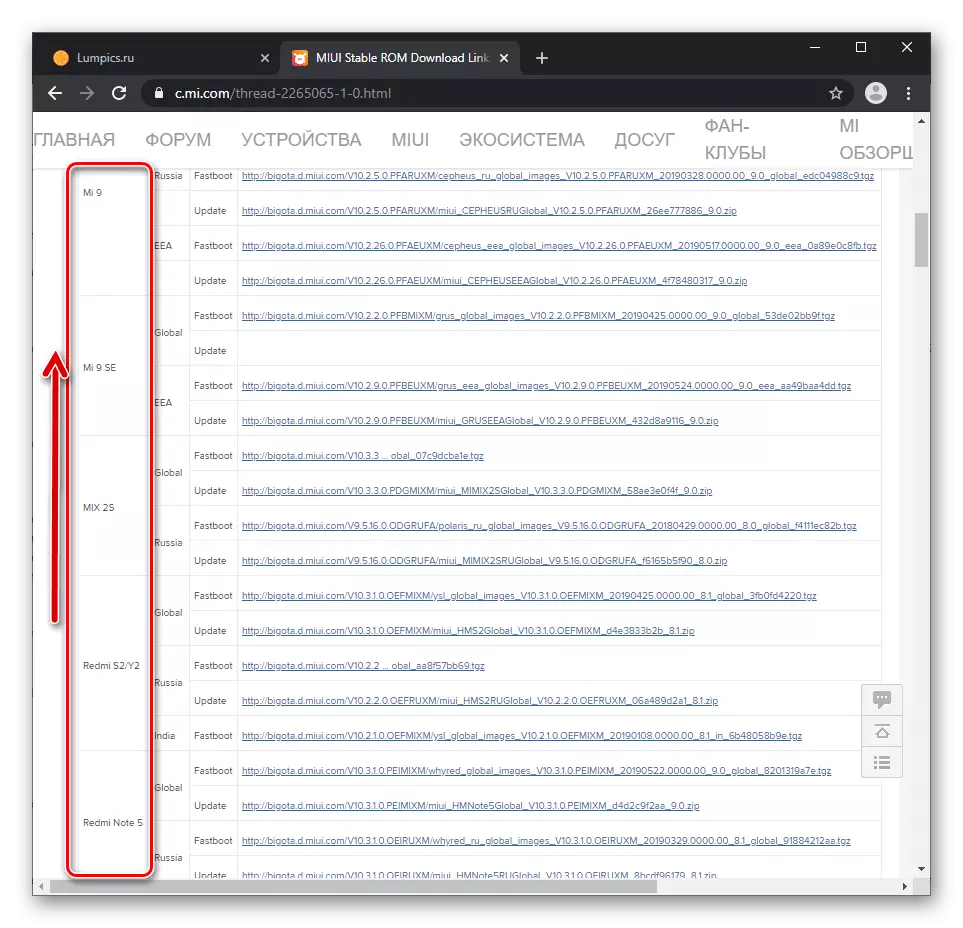
- "Fastboot" လိပ်စာကိုဆန့်ကျင်သောလိပ်စာကိုနှိပ်ပါ။
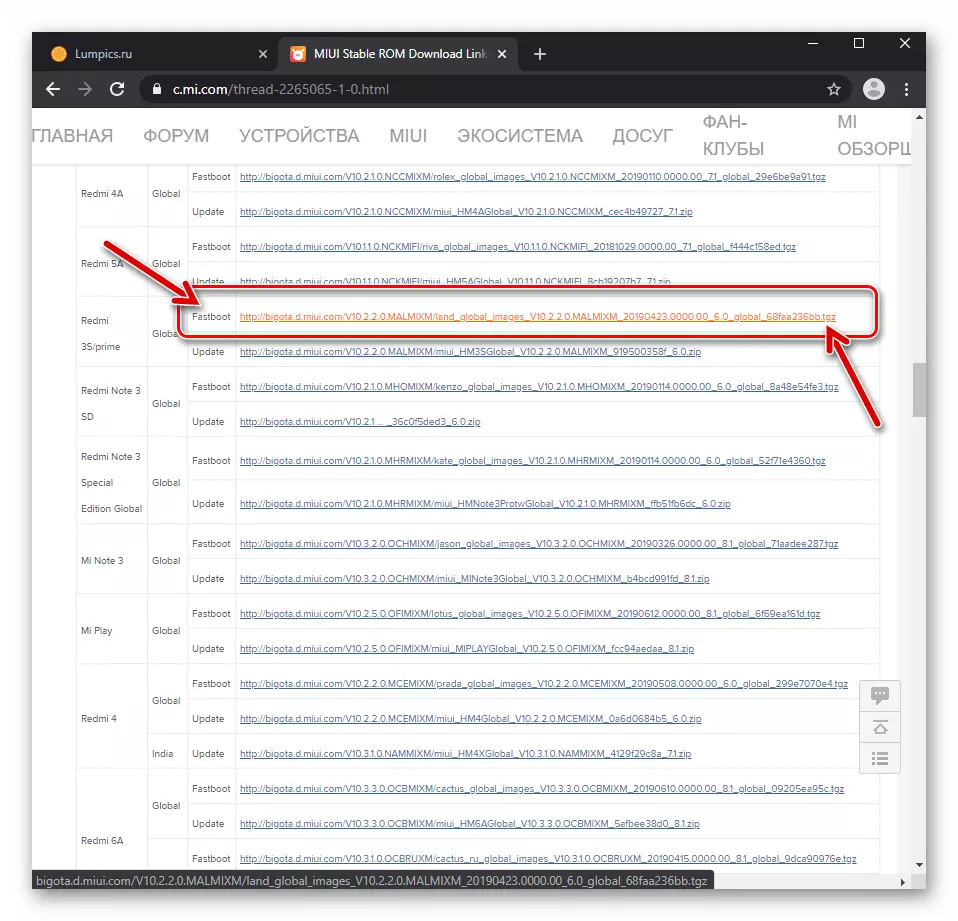
- link ကိုနှိပ်ပြီးနောက် TGZ အထုပ်ကိုအလိုအလျောက်စတင်ခဲ့သည်။ PC disk ပေါ်ရှိနေရာကိုနေရာချထားရန်လိုအပ်ပါက browser သည် downloadable files များ၏တည်နေရာကိုမသတ်မှတ်ပါက archive ကိုနေရာချလိမ့်မည်။
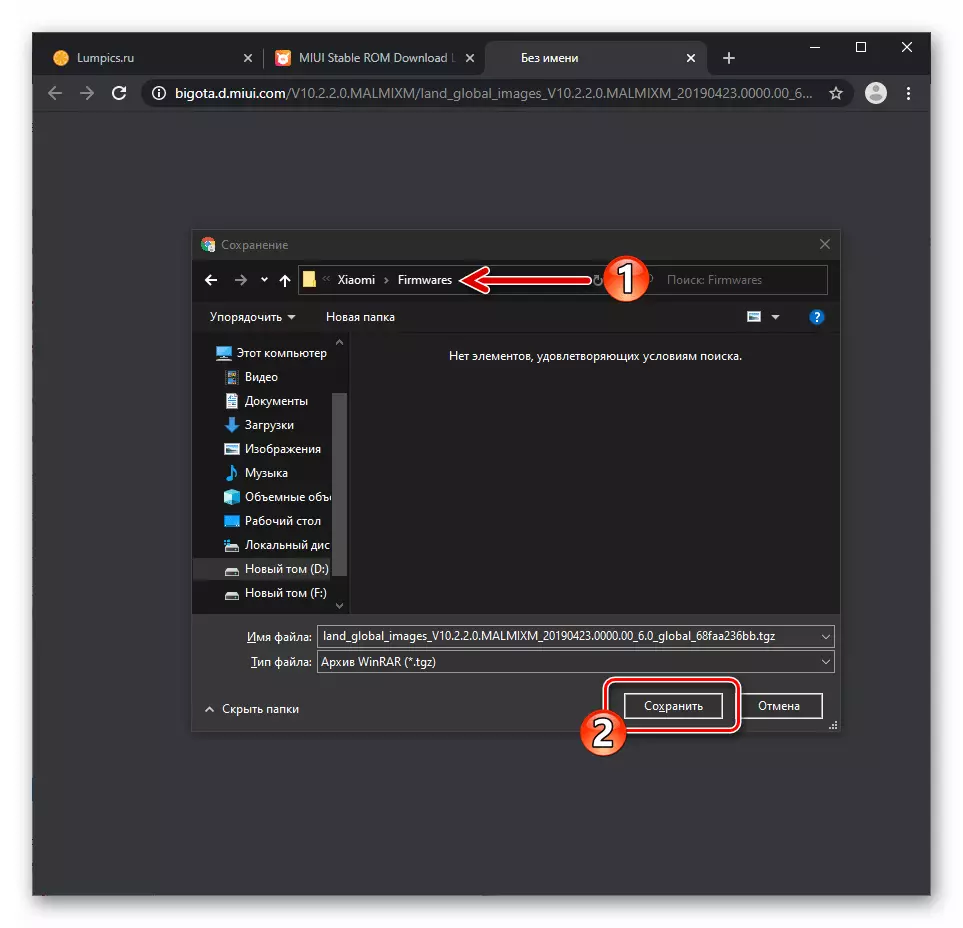
Download ပြီးဆုံးသွားသောအခါ firmware ကိုသီးခြားဖိုင်တွဲတစ်ခုမှမဆို firmware ကိုမဖျက်သင့်ပါ။ သာမန် winrar သည်ဤရည်ရွယ်ချက်အတွက်သင့်တော်သည်။
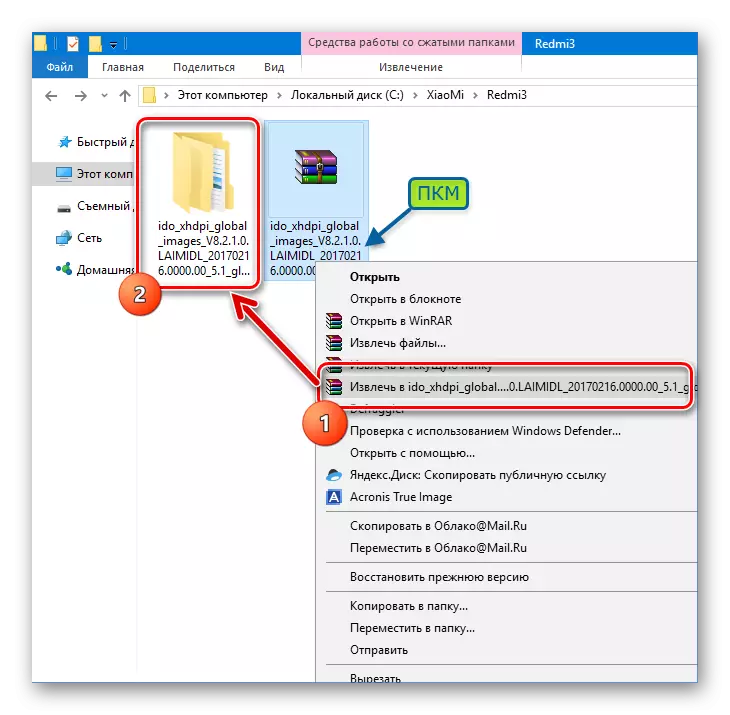
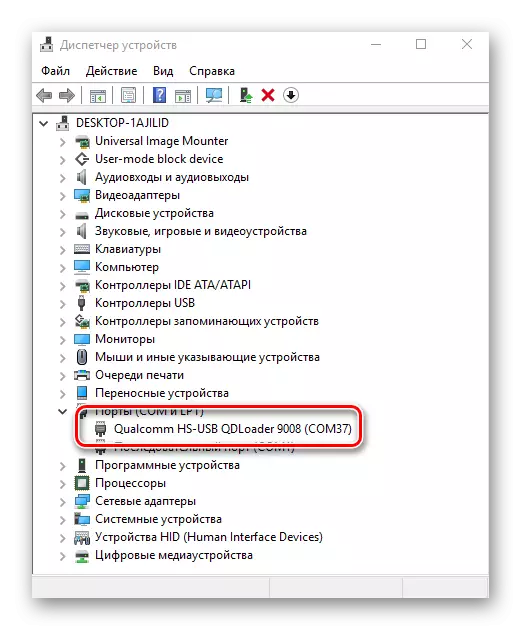
miflash မှတဆင့် firmware လုပ်ထုံးလုပ်နည်း
ထို့ကြောင့်ကြိုတင်ပြင်ဆင်ထားသည့်လုပ်ထုံးလုပ်နည်းများကိုပြီးစီးခဲ့သည်, အချက်အလက်များကိုစမတ်ဖုန်း၏မှတ်ဉာဏ်ကဏ္ sections များသို့မှတ်တမ်းတင်ပါ။
- Miflash ကို run ပြီး firmware ဖိုင်များပါ 0 င်သည့်အစီအစဉ်လမ်းကြောင်းကိုဖော်ပြရန် "Select" ခလုတ်ကိုနှိပ်ပါ။
- ပွင့်လင်းသော 0 င်းဒိုးတွင် Finnware ရှိ folder တစ်ခုကိုရွေးချယ်ပြီး OK ကိုနှိပ်ပါ။
- ကျွန်ုပ်တို့သည်စမတ်ဖုန်းကိုသင့်လျော်သော mode သို့ USB port သို့ချိတ်ဆက်ပြီး "Refresh" ခလုတ်ကိုနှိပ်ပါ။ ဤခလုတ်ကို MIFLASH တွင်ချိတ်ဆက်ထားသောကိရိယာကိုဆုံးဖြတ်ရန်အသုံးပြုသည်။
- 0 င်းဒိုး၏အောက်ခြေတွင် firmware mode switch တစ်ခုရှိသည်, လိုချင်သောအရာကိုရွေးချယ်ပါ။
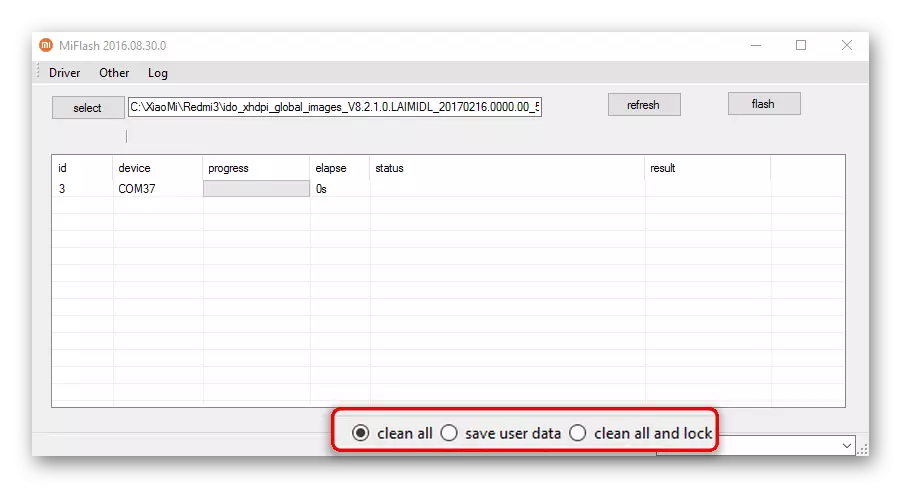
- အသုံးပြုသူအချက်အလက်များမှကြိုတင်ရှင်းလင်းသောအခန်းကန့်များနှင့်အတူ firmware - firmware ။ ၎င်းကိုစံပြရွေးချယ်စရာတစ်ခုအဖြစ်သတ်မှတ်သော်လည်းစမတ်ဖုန်းမှအချက်အလက်အားလုံးကိုဖယ်ရှားပေးသည်။
- အသုံးပြုသူဒေတာကိုသိမ်းဆည်းခြင်း "အသုံးပြုသူအချက်အလက်များကိုသိမ်းပါ" သည်အသုံးပြုသူဒေတာချွေတာသော firmware ဖြစ်သည်။ Mode သည်စမတ်ဖုန်း၏မှတ်ဉာဏ်တွင်အချက်အလက်များကိုသိမ်းဆည်းသည်။ သို့သော်အနာဂတ်တွင်အလုပ်လုပ်စဉ်အမှားအယွင်းများအသွင်အပြင်မှအသုံးပြုသူကိုမအာမခံထားပါ။ ယေဘုယျအားဖြင့်ကျွန်ုပ်တို့သည်အသစ်ပြောင်းခြင်းများကိုတပ်ဆင်ရန်လျှောက်ထားသည်။
- စမတ်ဖုန်း၏မှတ်ဉာဏ်ကဏ္ sections များကိုအပြည့်အဝသန့်ရှင်းရေးလုပ်ခြင်းနှင့် Bootloader ကိုအပြည့်အဝသန့်ရှင်းရေးလုပ်ခြင်းနှင့် bootloader ကိုပိတ်ဆို့ခြင်း။ အနှစ်သာရအားဖြင့်စက်ကို "စက်ရုံ" ပြည်နယ်သို့ယူဆောင်လာပါ။
- အရာအားလုံးသည်ဒေတာမှတ်တမ်းတင်လုပ်ငန်းစဉ်ကို device ၏မှတ်ဉာဏ်သို့စတင်ရန်အဆင်သင့်ဖြစ်သည်။ Flash ခလုတ်ကိုနှိပ်ပါ။
- ကျနော်တို့ကွပ်မျက်၏ဖြည့်ညွှန်ပြချက်ကိုလေ့လာသည်။ အဆိုပါလုပ်ထုံးလုပ်နည်း 10-15 မိနစ်အထိကြာရှည်နိုင်ပါတယ်။
- အစိမ်းရောင်နောက်ခံပေါ်တွင် "ရလဒ်" ကော်လံ "အောင်မြင်မှု" တွင်အသွင်အပြင်တွင်အသွင်အပြင်ပြီးနောက်ဖြည့်စွက်ထားသော firmware ကိုထည့်သွင်းစဉ်းစားသည်။
- သင်၏စမတ်ဖုန်းကို USB port မှပိတ်ပြီး "Power" ခလုတ်ကိုကြာမြင့်စွာနှိပ်ခြင်းဖြင့်ဖွင့်ပါ။ Mi "Mi" လိုဂိုတွင် MI "MI" လိုဂိုပေါ်လာသည်အထိပါဝါခလုတ်ကိုထားရမည်။ ပထမ ဦး ဆုံးစတင်မိတ်ဆက်သည်ကြာရှည်စွာတည်ရှိပြီးသင်စိတ်ရှည်သင့်သည်။
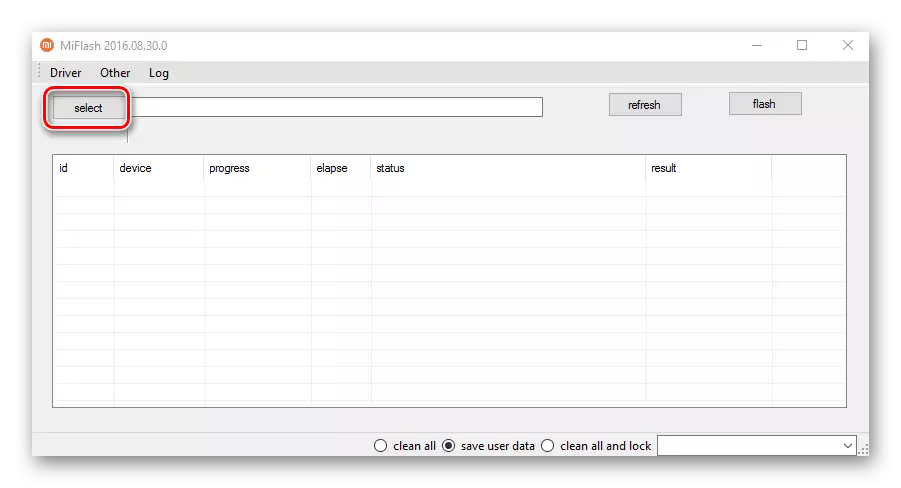
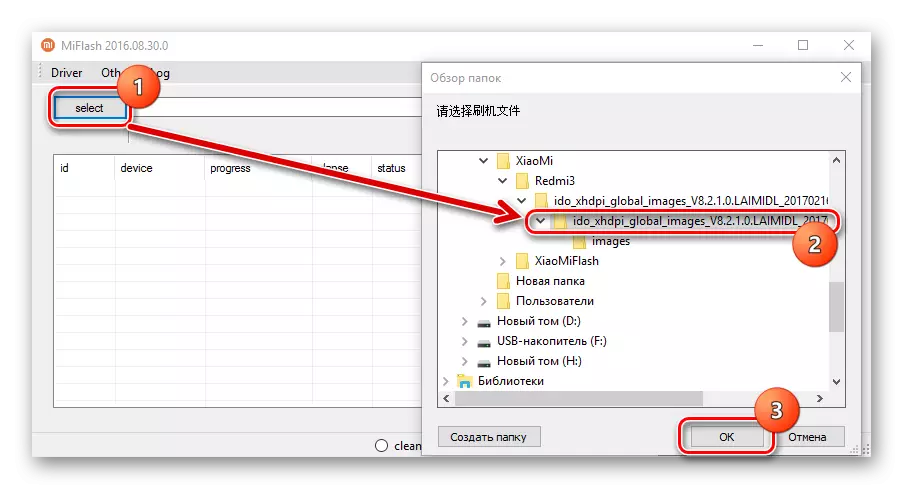
ဂရုစိုက်! ဖိုင်ကိုဖြည်ချခြင်း၏ရလဒ်အဖြစ်ရရှိသောဖိုဒါရှိဖိုဒါရှိဖိုင်တွဲသို့လမ်းကြောင်းကိုသတ်မှတ်ရန်လိုအပ်သည် * .tgz ။.
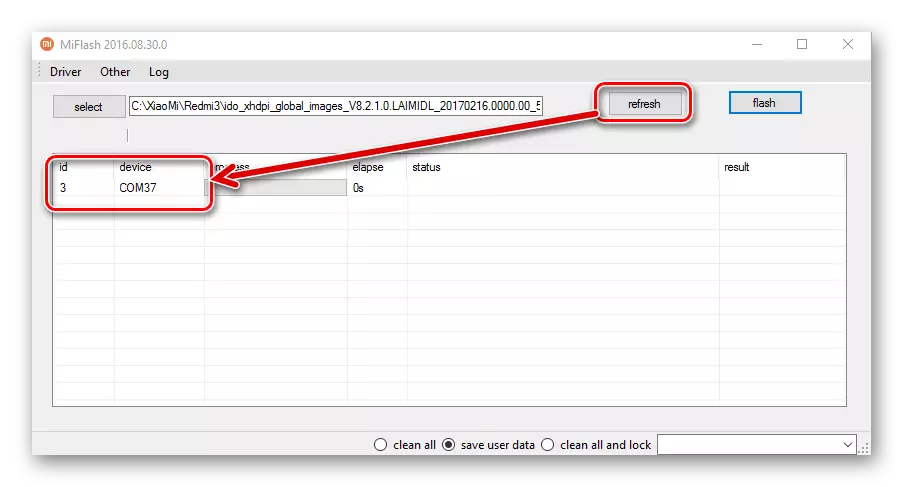
လုပ်ထုံးလုပ်နည်းအောင်မြင်မှုအတွက်စက်ကိုပရိုဂရမ်တွင်မှန်ကန်စွာဆုံးဖြတ်ရန်အလွန်အရေးကြီးသည်။ "device" header အောက်ရှိအမှတ်မှာသင်မြင်နိုင်ကြောင်းသေချာအောင်လုပ်နိုင်တယ်။ "COM **" ကိုပြသသင့်သည်။ ** - စက်ကိုသတ်မှတ်ထားသည့် port နံပါတ်ကိုပြသသင့်သည်။
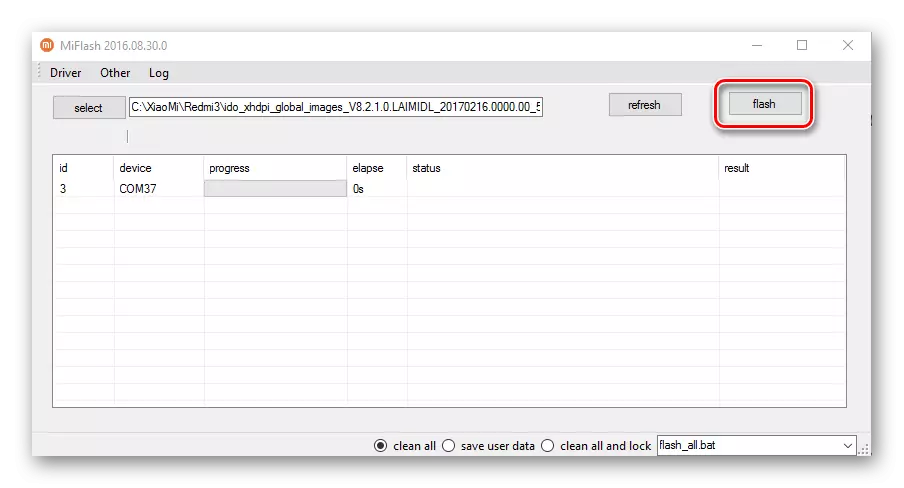
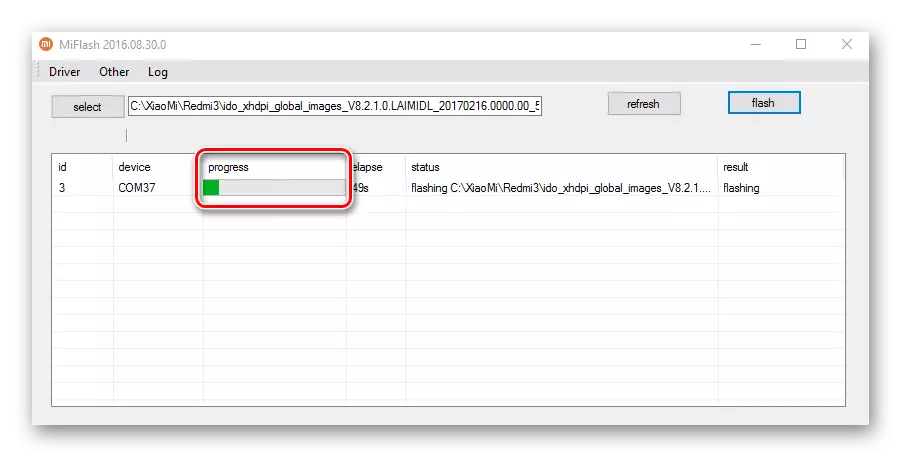
ဒေတာများကို device's memory အပိုင်းများသို့ရေးသားစဉ်တွင်အဆုံးစွန်သော USB port မှအဆက်ပြတ်။ အိုင်တီ hardware ခလုတ်များကိုနှိပ်ပါ။ ထိုသို့သောလုပ်ဆောင်မှုများသည်ကိရိယာပျက်ပြားစေနိုင်သည်။
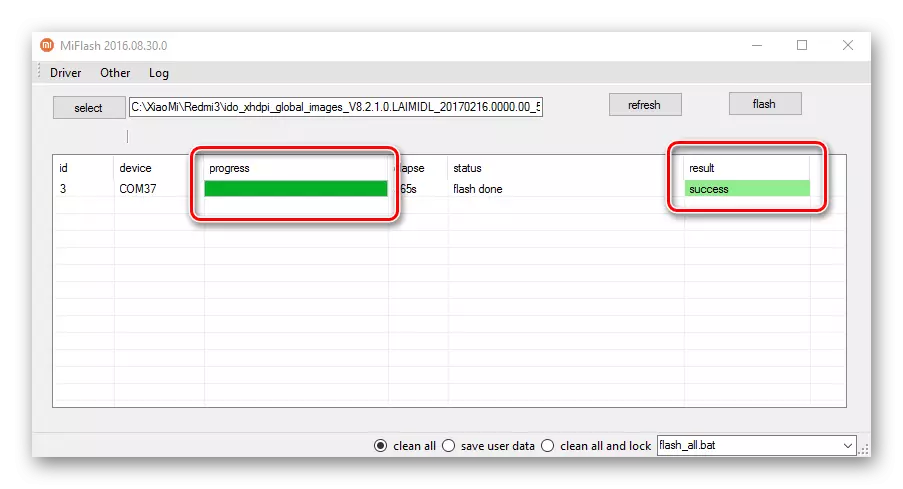
ထို့ကြောင့် Xiaomi စမတ်ဖုန်းများကိုအံ့သြဖွယ်ကောင်းသော Miflash အစီအစဉ်တစ်ခုအနေဖြင့်အသုံးပြုနိုင်သည်။ စဉ်းစားရန်ကိရိယာသည်သင့်အားဤကိစ္စများစွာတွင်သင့်အား Xiaomi apparatus တွင်တာဝန်ရှိသူကိုမွမ်းမံရန်သာမကအများအားဖြင့်ပြန်လည်ထူထောင်ရန်ထိရောက်သောနည်းလမ်းတစ်ခုကိုလည်းထောက်ပံ့ပေးသည်။
